Wenn du längere Artikel auf der Map veröffentlichen möchtest, für die alle Popup-Formate zu klein sind, kannst du das Longread-Artikel-Format nutzen. Artikel, die auf diese Weise erstellt werden, können in Popups veröffentlicht werden, die über etwa 3/4 des Map-Fensters einnehmen. Da es sich hier um ein Sonderformat handelt, wird ein solcher Artikel nicht über die Popups erstellt, sondern in einem eigenen Formular angelegt. Damit der Artikel in einem Popup angezeigt wird, kopierst du die URL des Artikels und fügst sie als Direktlink bei dem gewünschten Punkt ein.
Lange Artikel
Wie man einen Long-Read Artikel anlegt.
- Artikelübersicht
- Wenn du einen Artikel angelegt hast, erscheint dieser in der Artikelübersicht. Hier werden alle Long-Read-Artikel dieser Map verwaltet.
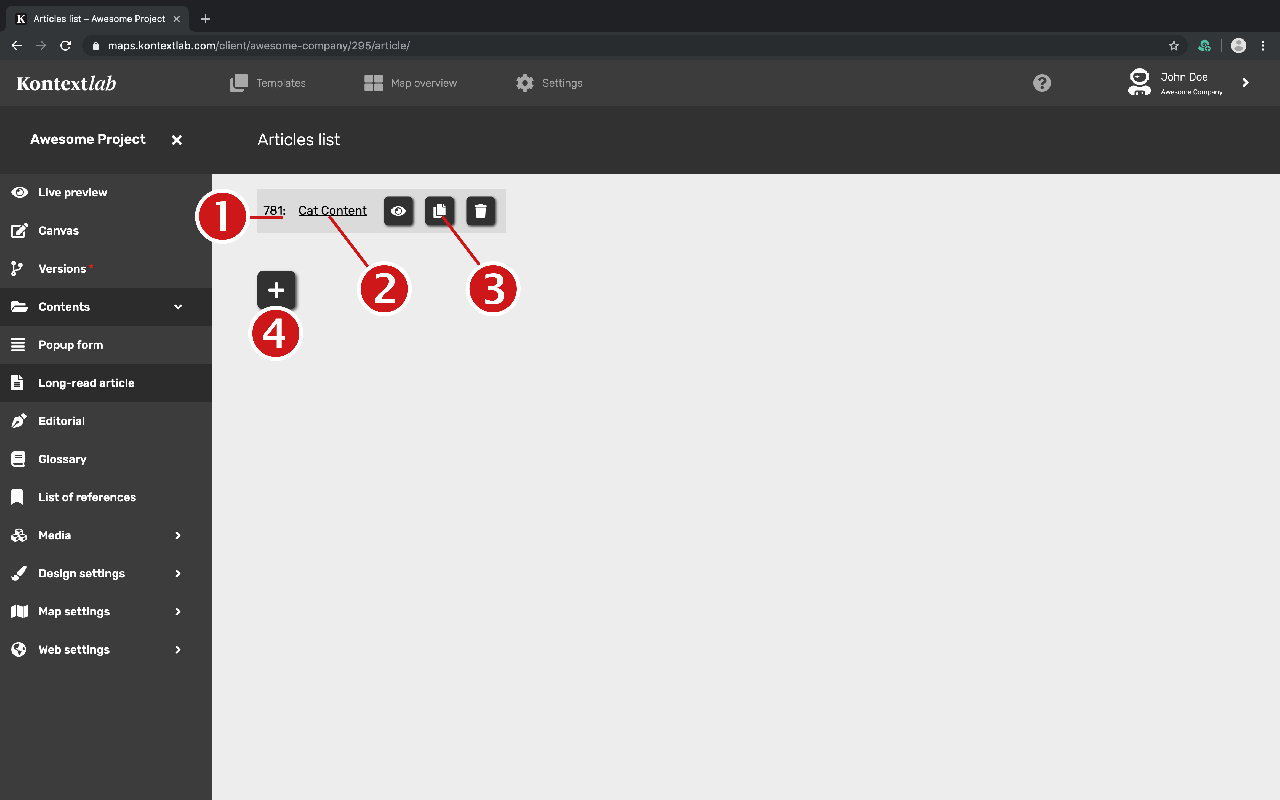
1. Die Systemnummer des Artikels (diese ist für das Titelbild relevant)
2. Headline des Artikels (Klicke darauf um das Formular zu öffnen)
3. URL des Artikels, um diesen in der Karte einzubinden oder zu verlinken
4. Über diesen Button wird ein neues Artikel-Formular erstellt - Neuen Artikel anlegen
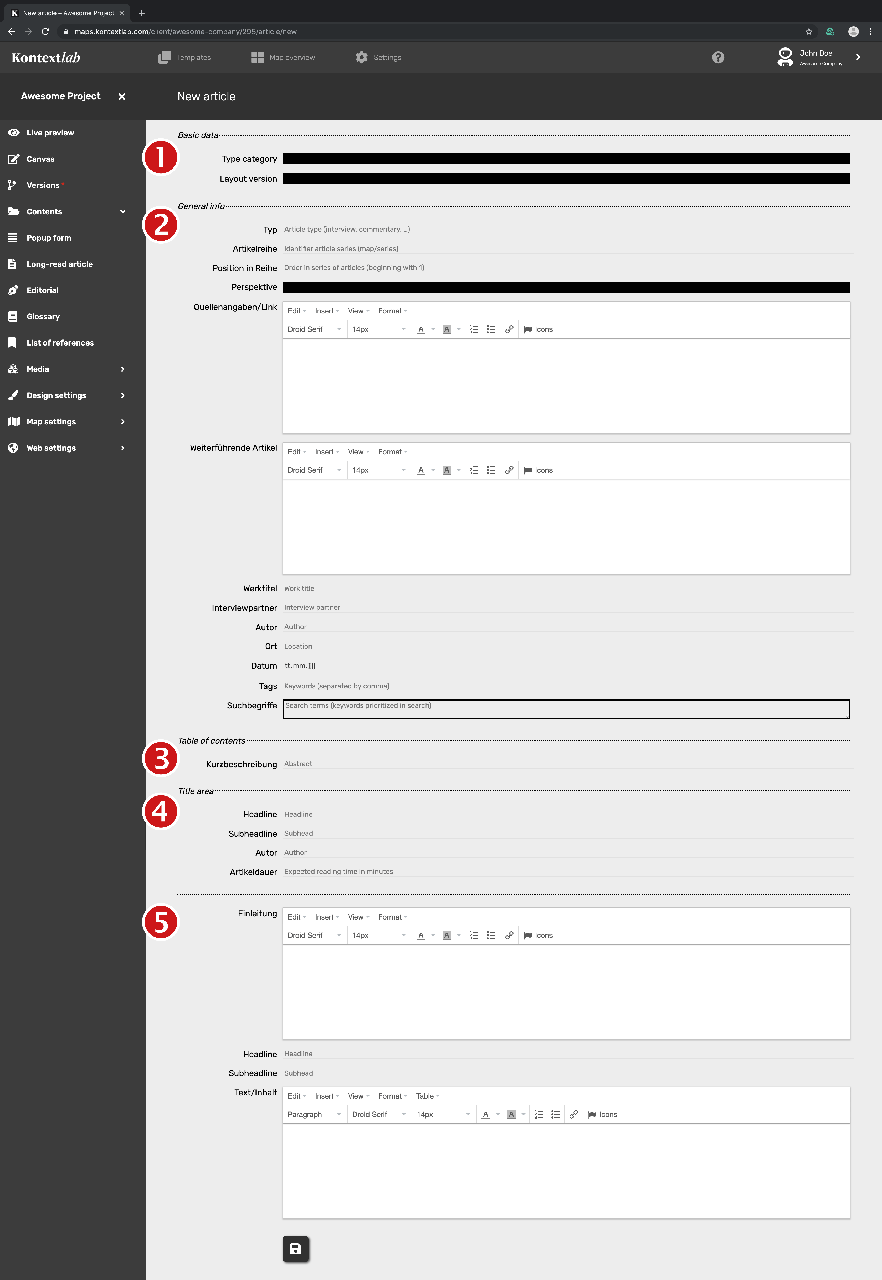
Nach dem Klick auf "Neuer Artikel", öffnet sich das Artikel-Formular.
1. Basisdaten
In diesem Bereich werden die Basis-Einstellungen wie Layout und Inhalts-Typ festgelegt. Wähle die Optionen über das Pull-Down-Menü aus.
2. Allgmeine Infos
Typ
An dieser Stelle muss das Schlüsselwort für die gewünschte Artikelart eingetragen werden, z. B. "interview". (Auflistung der Schlüsselbegriffe in Kapitel 8.4.3)
Artikelreihe & Position in Reihe
Wenn es mehrere Artikel geben soll, die aufeinander aufbauen, kann man dies hier angeben. Hierdurch wird im Layout automatisch der zweite, dritte, n’te Teil im Layout verlinkt.
Perspektive
Wähle die Perspektive, die deinen Inhalt am besten beschreibt. Diese Information ist zwar zwingend, hat aber keine Auswirkung auf dein Layout.
Quellenangaben/Link
Diese Angaben können als Freitext gesetzt werden und werden im Layout des Artikels auf der rechten Seite in der Marginalspalte erscheinen.
Weiterführende Artikel
Verlinkt man hier z. B. einen anderen Artikel, wird diese Angabe am Ende des Artikels gesetzt und mit einem Kompasssymbol markiert sein.
Werktitel
Diese Information wird für die Marginalspalte benötigt. Hier kann man einfach den Titel wiederholen.
Interviewpartner; Autor; Ort; Datum; Tags
Diese Informationen sollten mit entsprechenden Angaben ausgefüllt werden. In der Marginalspalte werden hier automatisch Sätze über die jeweilige Artikelart generiert.
3. Inhaltsverzeichnis
Kurzbeschreibung: Kurze Beschreibung des Inhaltes.
4. Titelbereich
Headline: Diese Headline wird über dem Titelbild groß gesetzt
Subheadline: Erscheint direkt unter der Headline auf dem Titelbild
Autor: Name/n des/r Autors/en für den Titelbereich bitte hier angeben.
Artikeldauer: Gib hier optional eine Uhrzeit an. Aktuell wird diese im Layout noch nicht abgebildet.
5. Artikel-Inhalt
Einleitung: Der Einleitungstext erscheint direkt nach dem vollflächigen Titelbild.
Headline & Subheadline: Hier kann die Headline aus dem Titelbild wiederholt oder eine Alternative gesetzt werden.
Text/Inhalt: Hier wird der komplette Artikel gesetzt. Es können Bilder, Grafiken oder Videos integriert werden.
6. Artikel erstellen
Mit einem Klick auf diesen Button erscheint der Artikel in der Artikel-Übersicht.- Titelbild einfügen
- Alle Long-Read Artikel werden mit einem vollflächigen Hintergrundbild ausgesattet. Das Einfügen funktioniert derzeit über den Upload des Titelbildes in die Medienverwaltung mit entsprechender Namensgebung. Konkret: Als Bildname muss die Nummer des Artikels (siehe Artikelübersicht) verwendet werden. Hat der Artikel beispielsweise die Nummer 153 muss das Bild für den Hintergrund „153.jpg“ heissen und so in die Medienverwaltung hochgeladen werden.
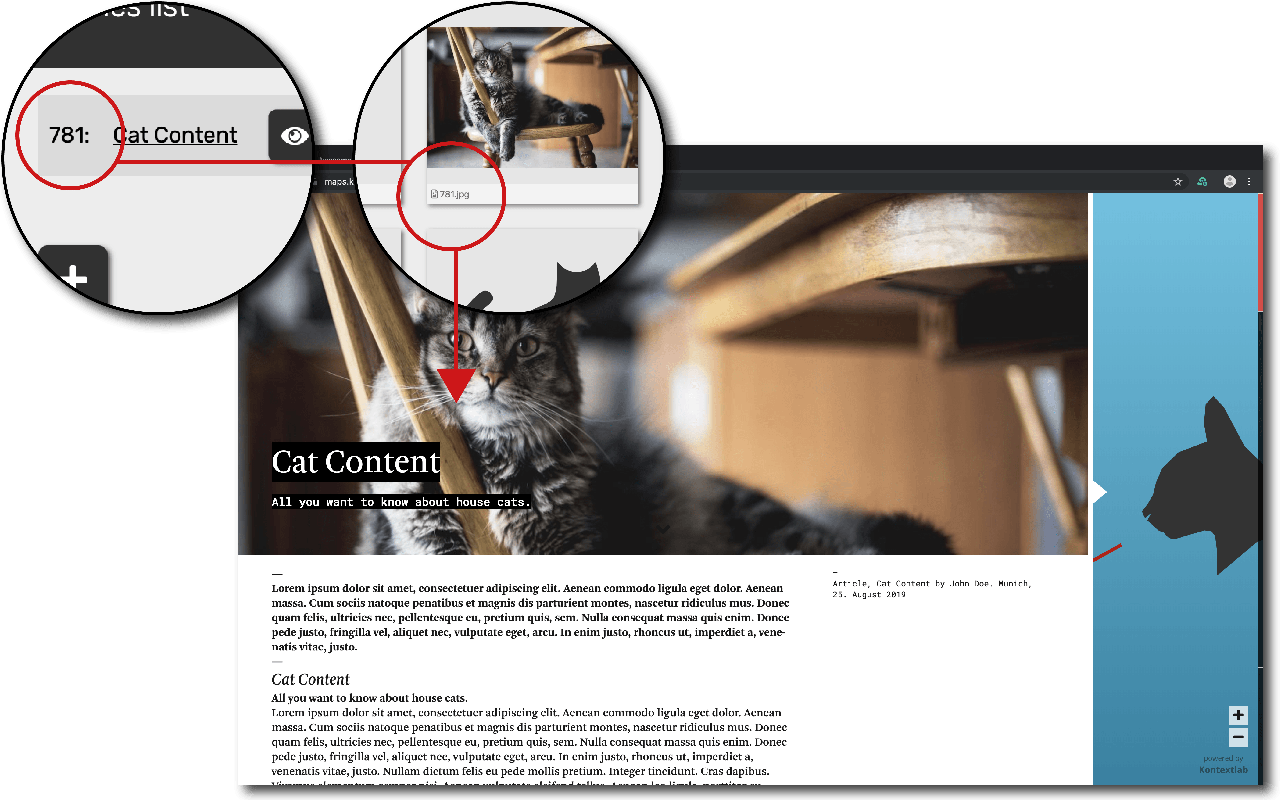
Vor dem Upload in die Mediendatenbank den Namen des Bildes in die Systemnummer des Artikels umwandeln. Danach uploaden und sofort wird das Bild im Artikel als Titelbild angezeigt. - Aufklappfunktion / Ausklappmenü
- Mit der Ausklapp-Funktion ist es möglich eine Frage / Antwort Unterteilung anzulegen, bei der die Frage gelesen und schließlich die Antwort vom Leser bewusst “ausgeklappt” werden kann. Um „Ausklappmenüs“ zu aktivieren, muss ein Artikel unter Basisdaten mit text und text angelegt werden. Die Aufklapperfunktion wird im Editor des Textfeldes mit der Bulletpoint-Aufzählung erstellt. Hierzu sowohl Fragen & Antworten mit Bulletpoint-Aufzählungszeichen am Zeilenanfang eingeben. Damit aus einer normalen Auflistung eine Aufklappliste wird, muss nun zunächst im Bearbeitungsfeld unter "Ansicht" den Menüpunkt "Quelltext" ausgewählt werden. Im Quelltext werden Listen mit
"<ul>" angelegt. Vor diesem <ul> muss die folgende Zeile eingefügt werden:
<div class="start-accordion"></div>
Anschließend wird die nachfolgende Liste als Ausklappmenü angezeigt.
Beispiel:
• Frage 1?
• Text des Interviewten.
• Frage 2?
• Text des Interviewten.
• Frage 3?
• Text des Interviewten
u.s.w. - Artikel in Themenkarte verlinken
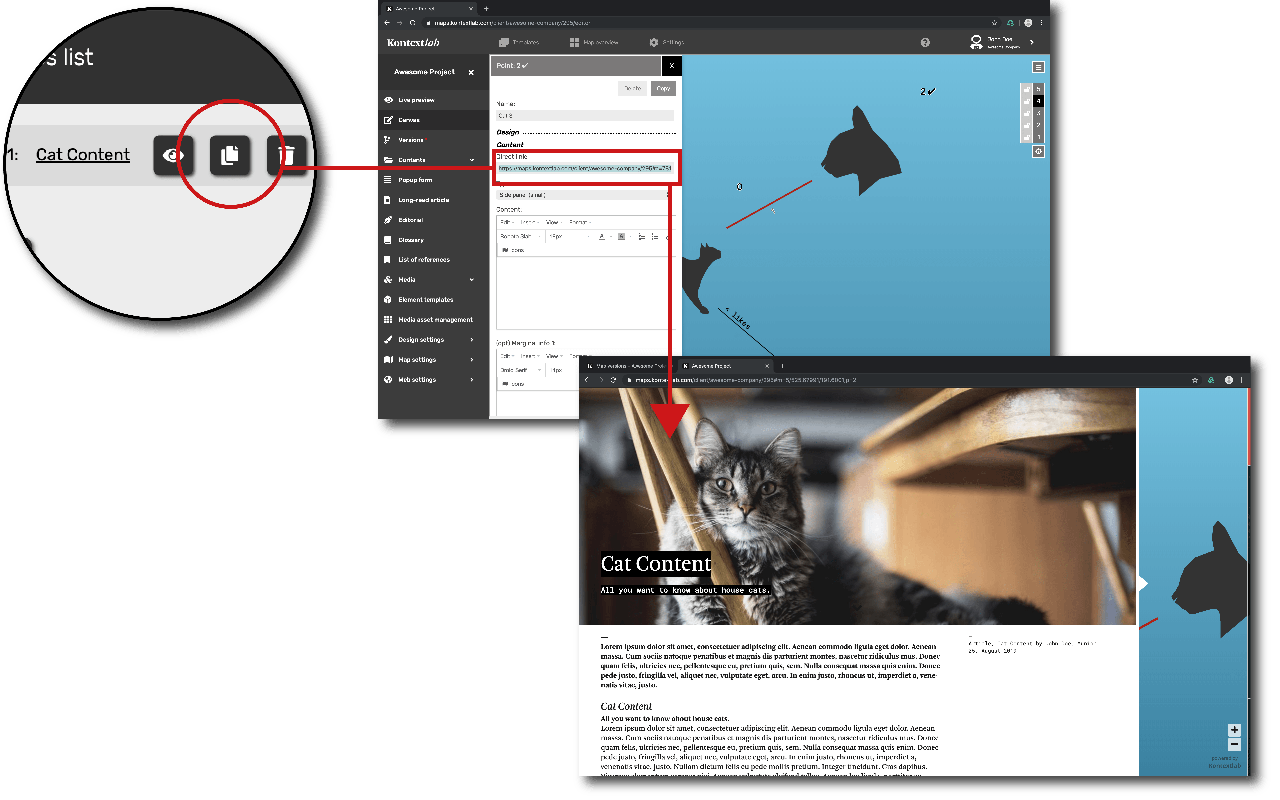
Zum Veröffentlichen des Longread-Artikels, kopiere die URL des Artikels in das Feld "Direktlink" unter den Inhaltsangaben des gewünschten Punktes. Auf diese Weise wird der lange Artikel in einem 3/4 Popup angezeigt.